3 Cara Mendapatkan Teks daripada PDF pada iPhone
Ciri Teks Langsung Apple mengecam teks, nota tulisan tangan dan nombor dalam foto atau melalui apl Kamera dan membolehkan anda menampal maklumat tersebut pada mana-mana apl lain. Tetapi apa yang perlu dilakukan apabila anda bekerja dengan PDF dan ingin mengekstrak teks daripadanya?
Dalam artikel ini, kami akan menerangkan semua cara untuk mengekstrak teks daripada fail PDF pada iPhone.
Cara mendapatkan teks daripada fail PDF pada iPhone [3 kaedah]
Kaedah 1: Seret teks pada PDF
Cara paling mudah untuk mengekstrak teks daripada PDF ialah dengan menyalinnya, sama seperti dalam mana-mana fail lain dengan teks Sama pada apl.
1 Buka fail PDF yang ingin anda ekstrak teks, kemudian tekan lama di mana-mana pada PDF dan mula menyeret bahagian teks yang ingin anda salin.
2 Setelah semua teks dipilih, anda akan melihat sekumpulan pilihan di bahagian atas. Anda boleh menyalin teks yang dipilih dengan mengklik "Salin" di atas pilihan.
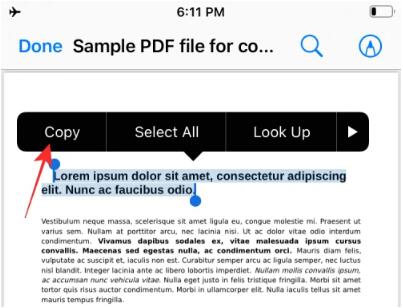
Kini teks akan disalin ke papan keratan dan anda boleh menampalnya pada Nota, Mesej atau mana-mana aplikasi lain yang digunakan untuk menyimpan teks yang disalin.
3 Selepas memilih teks yang ingin anda salin, tekan lama kawasan yang dipilih dan seretnya. Jangan lepaskan jari anda daripada menyeret teks.
4 Sekarang, gunakan tangan/jari anda yang lain untuk pergi ke skrin utama atau apl terkini untuk membuka apl yang ingin anda tampal.
5 Dalam apl, pilih lokasi untuk menampal teks yang disalin, kemudian angkat jari anda untuk melepaskan item yang diseret.
Jika anda sering bekerja dengan sejumlah besar fail PDF atau teks, ini akan memudahkan kerja anda.
Kaedah 2: Seret dan salin ke fail .TXT baharu
Bukan sahaja Apple membenarkan anda menyeret dan melepaskan kandungan antara apl berbeza, anda juga boleh mengalihkan elemen tertentu dalam apl yang sama. Satu cara untuk melakukan ini ialah menggunakan ciri seret dan lepas untuk menyeret teks terus daripada fail PDF yang dibuka dalam apl Fail dan seret dan lepaskan teks yang dipilih ke lokasi lain dalam apl Fail. Apabila anda menggunakan kaedah ini, iOS tidak menyalin teks ke papan keratan, sebaliknya mencipta fail baharu dalam Fail.
1 Buka fail PDF yang ingin anda ekstrak teks, kemudian tekan lama di mana-mana pada PDF dan mula menyeret bahagian teks yang ingin anda salin.
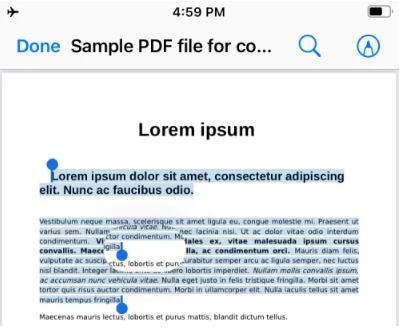
2. Selepas memilih semua teks, tekan lama teks yang dipilih dan mula menyeretnya. Jangan lepaskan jari anda daripada menyeret teks.
3 Sekarang gunakan tangan/jari anda yang lain untuk klik pada “Selesai” di sudut kiri atas.
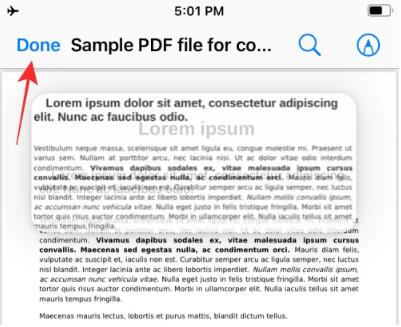
Selepas melakukan ini, PDF akan ditutup dan anda akan melihat folder tempat fail PDF terletak dalam apl Fail.
4 Sekarang, pergi ke lokasi yang anda ingin buat fail teks.
5 Apabila anda sampai ke lokasi yang anda mahu teks yang diseret muncul, angkat jari anda dan lepaskan item yang diseret.
6 Anda kini akan melihat fail teks baharu muncul dalam folder. Fail itu akan mengandungi semua kandungan yang anda salin daripada fail PDF dan akan disimpan dalam format ".TXT".
Kaedah 3: Ekstrak teks menggunakan pintasan tersuai
Jika anda ingin menyalin keseluruhan bahagian teks daripada fail PDF, anda mungkin mendapati sukar untuk membuka fail dan kemudian menyeret semua teks di dalamnya, terutamanya jika dokumen itu adalah beberapa halaman panjang. Dalam kes ini, anda boleh menggunakan apl Pintasan pada iOS untuk menyimpan semua teks dalam dokumen PDF dengan hanya beberapa ketikan. Kami melakukan ini menggunakan tindakan Dapatkan Teks daripada PDF dalam apl Pintasan. Ikut langkah di bawah untuk menyediakan pintasan pada iPhone anda dan gunakannya dengan fail PDF yang anda ingin ekstrak teks daripadanya.
Itu sahaja yang anda perlu tahu untuk mengekstrak teks daripada PDF pada iPhone.
Atas ialah kandungan terperinci 3 Cara Mendapatkan Teks daripada PDF pada iPhone. Untuk maklumat lanjut, sila ikut artikel berkaitan lain di laman web China PHP!

Alat AI Hot

Undresser.AI Undress
Apl berkuasa AI untuk mencipta foto bogel yang realistik

AI Clothes Remover
Alat AI dalam talian untuk mengeluarkan pakaian daripada foto.

Undress AI Tool
Gambar buka pakaian secara percuma

Clothoff.io
Penyingkiran pakaian AI

AI Hentai Generator
Menjana ai hentai secara percuma.

Artikel Panas

Alat panas

Notepad++7.3.1
Editor kod yang mudah digunakan dan percuma

SublimeText3 versi Cina
Versi Cina, sangat mudah digunakan

Hantar Studio 13.0.1
Persekitaran pembangunan bersepadu PHP yang berkuasa

Dreamweaver CS6
Alat pembangunan web visual

SublimeText3 versi Mac
Perisian penyuntingan kod peringkat Tuhan (SublimeText3)

Topik panas
 1377
1377
 52
52
 iPhone 16 Pro dan iPhone 16 Pro Max rasmi dengan kamera baharu, A18 Pro SoC dan skrin yang lebih besar
Sep 10, 2024 am 06:50 AM
iPhone 16 Pro dan iPhone 16 Pro Max rasmi dengan kamera baharu, A18 Pro SoC dan skrin yang lebih besar
Sep 10, 2024 am 06:50 AM
Apple akhirnya telah menanggalkan penutup model iPhone mewah baharunya. iPhone 16 Pro dan iPhone 16 Pro Max kini hadir dengan skrin yang lebih besar berbanding dengan model generasi terakhir mereka (6.3-in pada Pro, 6.9-in pada Pro Max). Mereka mendapat Apple A1 yang dipertingkatkan
 Kunci Pengaktifan bahagian iPhone dikesan dalam iOS 18 RC — mungkin merupakan pukulan terbaharu Apple ke kanan untuk dibaiki dijual di bawah nama perlindungan pengguna
Sep 14, 2024 am 06:29 AM
Kunci Pengaktifan bahagian iPhone dikesan dalam iOS 18 RC — mungkin merupakan pukulan terbaharu Apple ke kanan untuk dibaiki dijual di bawah nama perlindungan pengguna
Sep 14, 2024 am 06:29 AM
Awal tahun ini, Apple mengumumkan bahawa ia akan mengembangkan ciri Kunci Pengaktifannya kepada komponen iPhone. Ini memautkan komponen iPhone individu secara berkesan, seperti bateri, paparan, pemasangan FaceID dan perkakasan kamera ke akaun iCloud,
 Kunci Pengaktifan bahagian iPhone mungkin merupakan pukulan terbaharu Apple ke kanan untuk dibaiki dijual dengan berselindung di bawah perlindungan pengguna
Sep 13, 2024 pm 06:17 PM
Kunci Pengaktifan bahagian iPhone mungkin merupakan pukulan terbaharu Apple ke kanan untuk dibaiki dijual dengan berselindung di bawah perlindungan pengguna
Sep 13, 2024 pm 06:17 PM
Awal tahun ini, Apple mengumumkan bahawa ia akan mengembangkan ciri Kunci Pengaktifannya kepada komponen iPhone. Ini memautkan komponen iPhone individu secara berkesan, seperti bateri, paparan, pemasangan FaceID dan perkakasan kamera ke akaun iCloud,
 Platform Perdagangan Platform Perdagangan Rasmi dan Alamat Pemasangan Rasmi
Feb 13, 2025 pm 07:33 PM
Platform Perdagangan Platform Perdagangan Rasmi dan Alamat Pemasangan Rasmi
Feb 13, 2025 pm 07:33 PM
Artikel ini memperincikan langkah -langkah untuk mendaftar dan memuat turun aplikasi terkini di laman web rasmi Gate.io. Pertama, proses pendaftaran diperkenalkan, termasuk mengisi maklumat pendaftaran, mengesahkan nombor e -mel/telefon bimbit, dan menyelesaikan pendaftaran. Kedua, ia menerangkan cara memuat turun aplikasi Gate.io pada peranti iOS dan peranti Android. Akhirnya, petua keselamatan ditekankan, seperti mengesahkan kesahihan laman web rasmi, membolehkan pengesahan dua langkah, dan berjaga-jaga terhadap risiko phishing untuk memastikan keselamatan akaun pengguna dan aset.
 Berbilang pengguna iPhone 16 Pro melaporkan isu pembekuan skrin sentuh, mungkin dikaitkan dengan sensitiviti penolakan tapak tangan
Sep 23, 2024 pm 06:18 PM
Berbilang pengguna iPhone 16 Pro melaporkan isu pembekuan skrin sentuh, mungkin dikaitkan dengan sensitiviti penolakan tapak tangan
Sep 23, 2024 pm 06:18 PM
Jika anda sudah mendapatkan peranti daripada barisan iPhone 16 Apple — lebih khusus lagi, 16 Pro/Pro Max — kemungkinan besar anda baru-baru ini menghadapi beberapa jenis isu dengan skrin sentuh. Perkara utama ialah anda tidak bersendirian—laporan
 Anbi App Rasmi Muat turun v2.96.2 Pemasangan versi terkini ANBI Versi Android Rasmi
Mar 04, 2025 pm 01:06 PM
Anbi App Rasmi Muat turun v2.96.2 Pemasangan versi terkini ANBI Versi Android Rasmi
Mar 04, 2025 pm 01:06 PM
Langkah Pemasangan Rasmi Binance: Android perlu melawat laman web rasmi untuk mencari pautan muat turun, pilih versi Android untuk memuat turun dan memasang; Semua harus memberi perhatian kepada perjanjian melalui saluran rasmi.
 Bagaimana untuk menyelesaikan masalah 'Kunci Array Undefined' Sign ''ralat ketika memanggil Alipay Easysdk menggunakan PHP?
Mar 31, 2025 pm 11:51 PM
Bagaimana untuk menyelesaikan masalah 'Kunci Array Undefined' Sign ''ralat ketika memanggil Alipay Easysdk menggunakan PHP?
Mar 31, 2025 pm 11:51 PM
Penerangan Masalah Apabila memanggil Alipay Easysdk menggunakan PHP, selepas mengisi parameter mengikut kod rasmi, mesej ralat dilaporkan semasa operasi: "Undefined ...
 Muat turun Pautan Pakej Pemasangan Versi OUYI IOS
Feb 21, 2025 pm 07:42 PM
Muat turun Pautan Pakej Pemasangan Versi OUYI IOS
Feb 21, 2025 pm 07:42 PM
Ouyi adalah pertukaran cryptocurrency terkemuka di dunia dengan aplikasi rasmi IOSnya yang menyediakan pengguna dengan pengalaman pengurusan aset digital yang mudah dan selamat. Pengguna boleh memuat turun pakej pemasangan versi OUYI IOS secara percuma melalui pautan muat turun yang disediakan dalam artikel ini, dan nikmati fungsi utama berikut: Platform Perdagangan Mudah: Pengguna dengan mudah boleh membeli dan menjual beratus -ratus cryptocurrency pada aplikasi OUYI iOS, termasuk Bitcoin dan Ethereum dan dogecoin. Penyimpanan yang selamat dan boleh dipercayai: OUYI mengamalkan teknologi keselamatan maju untuk menyediakan pengguna dengan penyimpanan aset digital yang selamat dan boleh dipercayai. 2FA, pengesahan biometrik dan langkah -langkah keselamatan lain memastikan bahawa aset pengguna tidak dilanggar. Data Pasaran Masa Nyata: Aplikasi OUYI IOS menyediakan data dan carta pasaran masa nyata, yang membolehkan pengguna memahami penyulitan pada bila-bila masa




